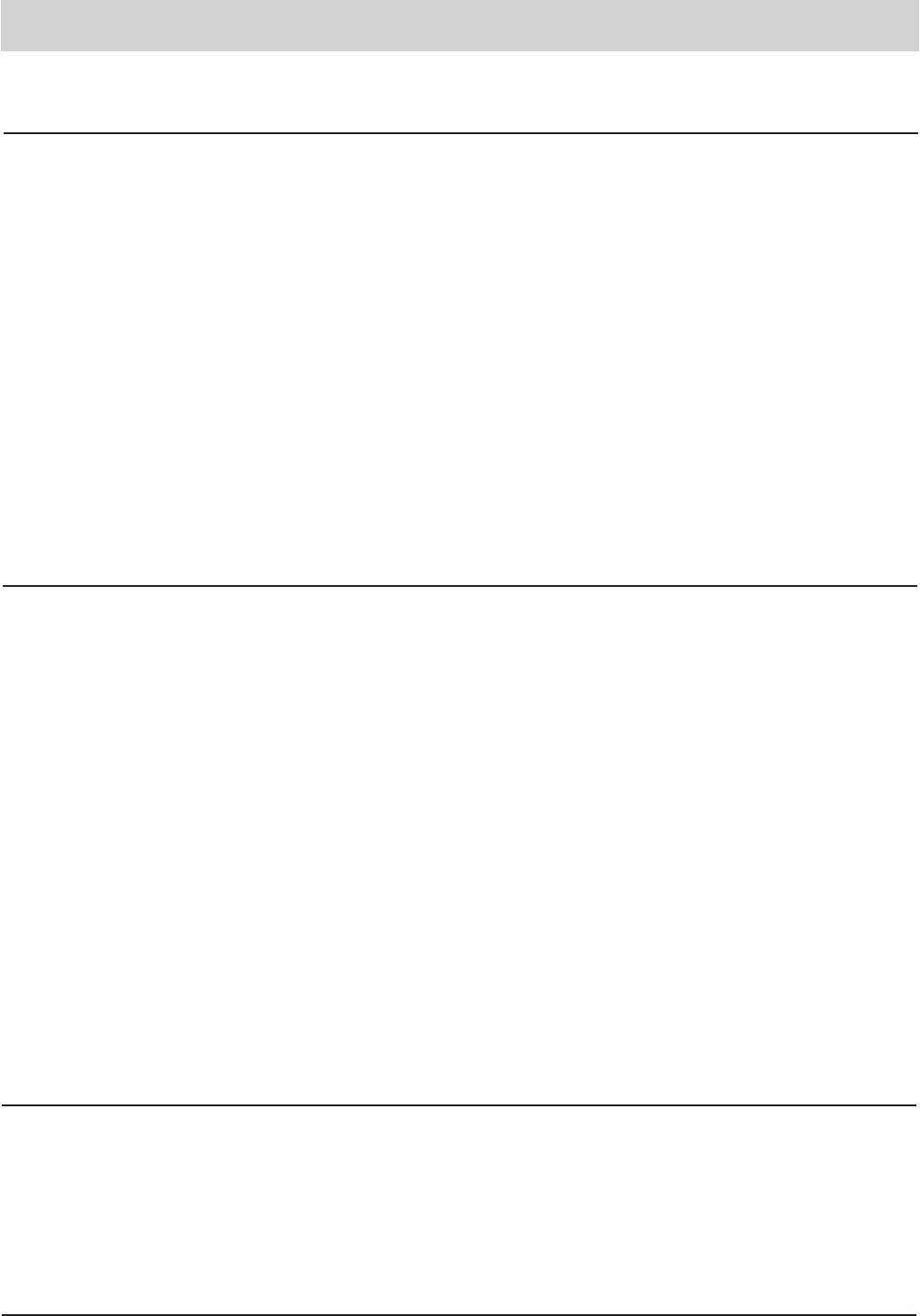33
Instellingen van het systeem
Fabrieksinstellingen
U kunt te allen tijde de originele - fabrieksinstellingen weer herstellen.
1. Toets
< resp. > indrukken om
"Instellingen te selecteren.
2. Toets - indrukken.
3. Toets < resp. > indrukken om
"Systeem te selecteren.
4. Toets r indrukken.
5. Toets
< resp. > indrukken.
6. Toets
r indrukken.
Voor het herstellen van de fabrieksinstelligen:
7. Toets r indrukken.
Voor het annuleren:
7. Toets
indrukken.
Met elke druk op de toets wisselt het display
tussen de mogelijke functies.
In het display verschijnt "Tel.beantwoorder.
In het display verschijnt "Systeem.
In het display verschijnt "ISDN".
In het display verschijnt "Fabrieksinstellingen.
De waarschuwing "LET OP! alle gegevens
worden gewist verschijnt in het display.
De fabrieksinstelling wordt weer hersteld.
De functie wordt geannuleerd (gegevens blij-
ven bewaard)
Buitenlijn
Binnen de centrales moet voor externe gesprekken voor het eigenlijke telefoonnummer het nummer
voor een buitenlijn worden gekozen. Omdat in de oproeplijst dit "voorkiesnummer automatisch wordt
ingevoerd, is het voor enkele centrales noodzakelijk dit nummer in de tiptel 193 te programmeren.
1. Toets
< resp. < indrukken om
"Instellingen te selecteren.
2. Toets - indrukken.
3. Toets < resp. > indrukken om
"Systeem te selecteren.
4. Toets - indrukken.
5. Toets
< resp. > indrukken om
"Buitenlijn te selecteren.
6. Toets
r indrukken.
7. Voer nu met behulp van het numerie-
ke toetsenblok de cijferreeks voor de
buitenlijn (max. 4 cijfers) in.
8. Toets
r indrukken.
Met elke druk op de toets wisselt het display
tussen de mogelijke functies.
In het display verschijnt "Tel.beantwoorder.
In het display verschijnt "Systeem.
In het display verschijnt "ISDN".
In het display verschijnt "Buitenlijn.
De cursor verschijnt in het display.
De invoer verschijnt in het display
De instelling wordt opgeslagen.
Nieuwe software laden
U heeft de mogelijkheid om een nieuwe gebruikssoftware in uw toestel te laden. Hiertoe heeft u de
verbinding naar een PC nodig alsmede de software TipKom 193 met de nieuwe software
(TIP193.HEX). Een gedetailleerde omschrijving voor het laden van een nieuwe gebruikssoftware
kunt u vinden in het hulpmenu van de TipKom 193 onder het trefwoord "gebruikssoftware laden.
Via het menupunt "Nieuwe software laden wordt de huidige gebruikssoftware gewist en vervol-
gens het programma "Loader voor het laden van de software opgestart. Indien om bepaalde rede-
nen uw gebruikssoftware beschadigd is dan kunt u de "Loader direct opstarten door de toetsen 2
en 4 in te drukken en gelijktijdig het toestel met de ISDN-aansluiting opnieuw te verbinden.